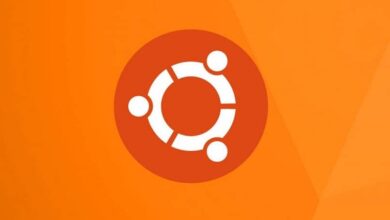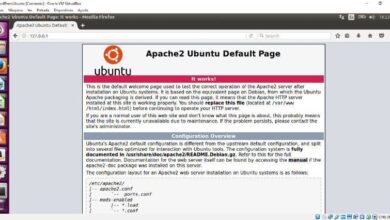Come visualizzare le sequenze di tasti sullo schermo di Ubuntu con ScreenKey
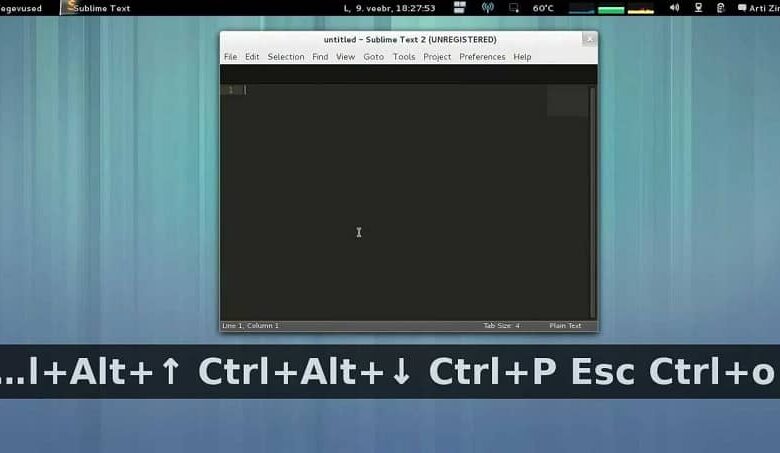
Attualmente, un gran numero di persone sta creando tutorial video per il caricamento su piattaforme come YouTube. Ma più di uno merita l'uso di uno strumento che ti permetta di mostra le chiavi premuto sullo schermo .
Ciò evita il noioso metodo di trascrivere i comandi in un blocco note, che a volte rende difficile la lettura per gli spettatori.
Va notato che ci sono diverse opzioni per ogni sistema operativo, ma per chi usa Linux, o nello specifico Ubuntu. Si consiglia di utilizzare uno strumento esterno per eseguire questi tipi di attività.
Il suo nome è Tasto Schermo , e sebbene questo sia un programma abbandonato. Il suo codice gratuito ha permesso alla comunità di questo sistema operativo di acquisire la sua fonte ed eseguire gli aggiornamenti necessari per il suo comodo utilizzo.
Ecco perché se sei interessato a utilizzare questo software per i tuoi tutorial e non sai come installarlo o utilizzarlo, continua a leggere questo articolo.
Mostra le sequenze di tasti sullo schermo tramite ScreenKey
Ispirato ad altri programmi che svolgono la stessa funzione, ScreenKey è un'applicazione dedicata esclusivamente al visualizzazione dei tasti premuti sullo schermo in tempo reale .
Questo è estremamente utile per coloro che hanno bisogno di mostrare passo passo un'attività o un compito specifico. Quello che ottiene registrando il suo schermo.
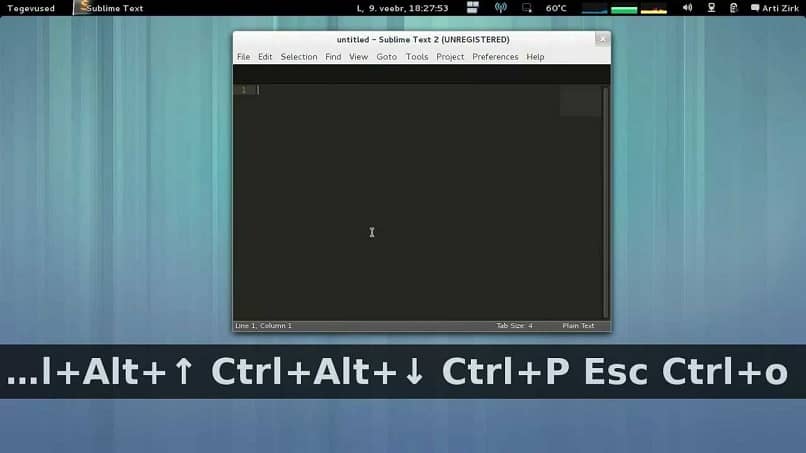
Tuttavia, questo software non ha l'accessorio di salvare una scrivania del computer. Ma se è completamente compatibile con i programmi che svolgono questa funzione.
Come accennato in precedenza, ScreenKey era un progetto abbandonato dai suoi sviluppatori all'inizio delle sue versioni. Da quando il suo codice sorgente è stato rilasciato sulla piattaforma GitHub, diversi utenti Linux hanno deciso di prenderlo e rilasciare ciascuno degli aggiornamenti fino ad oggi.
Caratteristiche principali di ScreenKey
Al fine di soddisfare le esigenze della comunità, migliorare le sue funzioni e mantenerla costantemente aggiornata per eseguire il campione di tasti premuti sullo schermo, sono riusciti a stabilire le seguenti caratteristiche:
- Al momento il programma è mantenuto caricato in GitHub, quindi questo codice può essere scaricato, modificato per soddisfare i gusti di ogni individuo e distribuito come una nuova versione.
- Ha diverse opzioni di personalizzazione, inclusa la modifica del carattere che verrà visualizzato sullo schermo, il suo colore, le dimensioni e la posizione.
- Per gli utenti che attivano più di un monitor per il proprio computer, offre la possibilità di definire uno spazio sullo schermo durante la registrazione o un programma specifico .
- Una volta eseguito, visualizza una notifica per impostare parametri di utilizzo specifici.
Come installo ScreenKey e utilizzo la sua funzione di digitazione su schermo?
Per acquisire questo programma, dovrai scaricare il codice gratuito che trovi nella pagina GitHub tramite questo collegamento , la cui versione remota risale al 2016, al computer.
Una volta che questo file è nella tua memoria. È necessario fare doppio clic su di esso ed estrarne il contenuto in una cartella specifica.
Tra i contenuti, trova quello con il nome "ScreenKey" e apri quel file, che contiene una cartella con il nome "Data". Dove c'è un programma chiamato " Screenkey.desktop Che deve essere lanciato tramite un editor di testo.

A questo punto dovrai eseguire alcune modifiche al codice, dove vai cambia la linea del percorso "Exec" per quello in cui si trova "Screenkey". Di solito si trova nella cartella "Screenkey-0.9".
Alla fine, devi solo salvare le modifiche e consentire l'esecuzione di questo file, tramite "Autorizzazioni". Come un programma ogni volta che decidi di usarlo tramite il launcher.
Con questo metodo, è molto facile visualizzare i tasti premuti sullo schermo per eseguire i video tutorial di cui hai bisogno. Bene, questo programma offre le funzioni necessarie per realizzarlo.
Ecco perché ringraziamo gli sviluppatori di ScreenKey per aver consentito la modifica del loro codice. Bene, consente agli utenti di utilizzare questo strumento in un modo molto utile.